Le traitement des images est une forme d'art qui offre de nombreuses possibilités au sein de Photoshop Elements. Cependant, il est souvent nécessaire de travailler avec des dupliques de couches pour obtenir certains effets, sans modifier la couche d'origine. La création de dupliques d'une couche peut sembler intimidante au départ, mais c'est un processus simple que tu apprendras rapidement.
Principales conclusions
Le duplcateur de couches te permet d'avoir plus de flexibilité dans l'édition de tes images. Il existe plusieurs méthodes efficaces pour copier des couches dans Photoshop Elements. Ce guide te montrera les différentes options afin que tu puisses choisir la méthode qui te convient le mieux.
Guide étape par étape
1. Ouvrir une image dans Photoshop Elements
Pour commencer à dupliquer des couches, tu dois d'abord ouvrir une image dans Photoshop Elements. Une fois l'image chargée, tu devrais voir une miniature de l'image sur le côté droit de l'espace de travail. Ta couche actuelle y sera affichée.
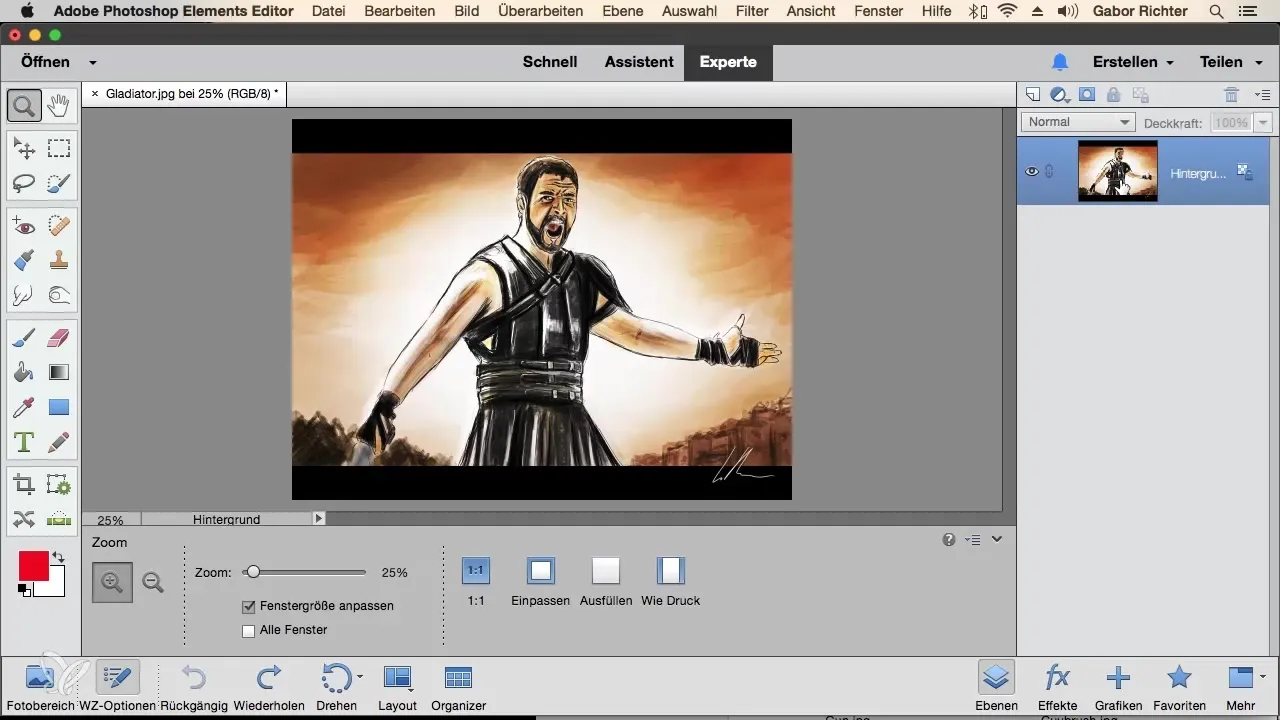
2. Déverrouiller la couche
Lorsque tu ouvres une image, elle affiche souvent un symbole de cadenas indiquant que la couche est verrouillée. Pour pouvoir éditer la couche, tu dois supprimer le cadenas. Clique simplement sur l'icône de cadenas, et la couche sera déverrouillée. Après ce changement, tu pourras travailler librement sur la couche.
3. Sélectionner la couche
La prochaine étape importante est d'activer la couche que tu souhaites dupliquer. Une couche active affiche un contour coloré ou une marque bleue. Assure-toi que tu as sélectionné la bonne couche avant de continuer avec la duplication.
4. Dupliquer la couche via le menu
Une des méthodes les plus simples pour dupliquer une couche est de passer par le menu. Clique sur « Couche » dans la barre de menu en haut et sélectionne « Dupliquer la couche ». Dans la boîte de dialogue qui s'ouvre, tu peux donner un nom à la nouvelle couche, par exemple « Image 2 ». Clique sur « OK », et le duplique sera créé.
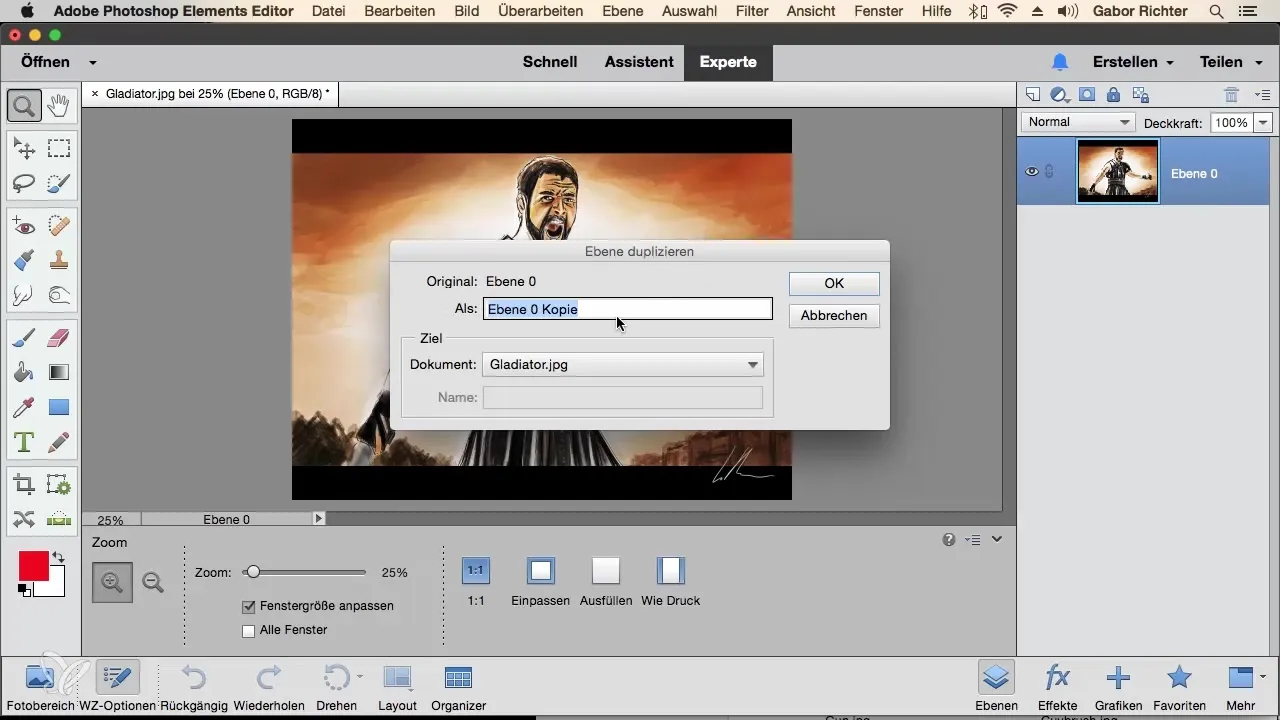
5. Modifications sur différentes couches
Une fois le duplique créé, tu peux apporter des changements sur la couche supérieure. N'oublie pas que les modifications sont appliquées à la couche active. Si tu choisis plutôt la couche inférieure et y apportes des ajustements, cela n'affectera que cette couche.
6. Utiliser une autre méthode de duplication
Une méthode supplémentaire pour dupliquer une couche consiste à faire glisser la couche. Clique simplement sur la couche souhaitée et fais-la glisser vers l'icône d'un nouveau document de couche. Cela créera immédiatement le duplique.
7. Dupliquer avec la touche Alt
Alternativement, tu peux maintenir la touche Alt (sur Windows) ou la touche Option (sur Mac) enfoncée et tirer la couche vers le haut. Cette méthode crée également un duplique, qui est placé directement au-dessus de la couche d'origine.
8. Clic droit pour la duplication
Une autre méthode simple consiste à cliquer avec le bouton droit de la souris sur la couche souhaitée. Tu obtiendras un menu contextuel où tu peux sélectionner « Dupliquer la couche ». Nomme la nouvelle couche par exemple « Image 5 » et confirme pour terminer la duplication.
9. Différentes approches à choisir
Il existe plusieurs façons de dupliquer une couche dans Photoshop Elements, y compris les méthodes mentionnées ci-dessus. Tu peux choisir la méthode qui te convient le mieux ou celle qui s'adapte le mieux à ton style de travail. Cela te permet d'adapter ta façon de travailler à tes besoins.
Résumé - Dupliquer des couches dans Photoshop Elements facilement
La duplication de couches dans Photoshop Elements est une compétence de base qui t'aide non seulement à travailler plus efficacement, mais te donne également la flexibilité d'apporter des ajustements créatifs. Que tu utilises le menu, le glisser-déposer ou le clic droit, tu as de nombreuses options à choisir. Expérimente avec les différentes méthodes pour trouver celle qui te convient le mieux.
Questions fréquentes
Comment dupliquer une couche dans Photoshop Elements ?Tu peux dupliquer une couche via le menu « Couche » → « Dupliquer la couche », en la faisant glisser vers l'icône d'un nouveau document ou en maintenant la touche Alt en faisant glisser la couche.
Que se passe-t-il avec la couche d'origine lorsque je crée un duplique ?La couche d'origine reste inchangée, et le duplique peut être édité indépendamment.
Puis-je nommer la couche dupliquée ?Oui, lors de la création d'un duplique, tu peux donner un nom à la nouvelle couche.
Y a-t-il une différence entre dupliquer et copier une couche ?Oui, dupliquer crée une nouvelle couche avec les mêmes contenus, tandis que copier te permet de coller des contenus sans créer une nouvelle couche.
Quelle méthode est la plus rapide pour dupliquer une couche ?Faire glisser la couche tout en maintenant la touche Alt est souvent la méthode la plus rapide pour créer un duplique.


